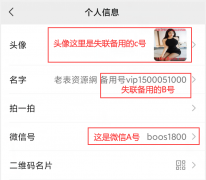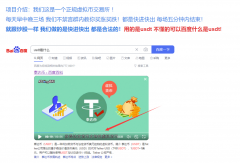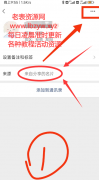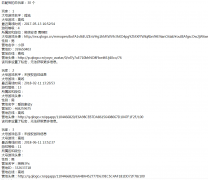手机远程控制电脑详细教程
很多朋友因为工作的需要,往往会在家里的电脑上也存放一些资料,有需要的适合直接用手机远程控制电脑进行资料传输就可以了,今天小编就来跟大家说说手机控制电脑的具体操作方法。
teamviewer是一款非常出色的远程控制软件,可以实现端对端的远程控制,也可以实现PC和手机端之间的控制,功能非常的强大,今天小编就来跟大家说说使用teamviewer实现手机控制电脑的方法。
怎么让手机控制电脑
1.首先在电脑和手机上下载teamviewer软件,建议官方网站下载。
teamviewer
teamviewer载图1
2.分别在电脑和手机上安装安装teamviewer。
teamviewer
teamviewer载图2
3.在电脑上打开teamviewer软件,让其在后台运行。
手机控制电脑
手机控制电脑载图3
4.在手机上也打开teamviewer软件。
远程控制
远程控制载图4
5.在电脑上输入正确的ID和密码进行连接。
控制电脑
控制电脑载图5
6.在手机端点击APP连接,然后点击“远程控制”。
teamviewer
teamviewer载图6
7.输入密码,点击“确定”即可。
远程控制
远程控制载图7
8.只要电脑端提示连接成功,就可以在手机上控制电脑了。
手机控制电脑
手机控制电脑载图8
现在知道怎么让手机控制电脑了吧,希望对你有帮助。
老表资源网 jxdbg.com 每日12点准时更新各种破解软件技术教程等
- 上一篇:最新王者荣耀改长名教程(附视频教程)
- 下一篇:这几天很火的豪横举牌视频教程